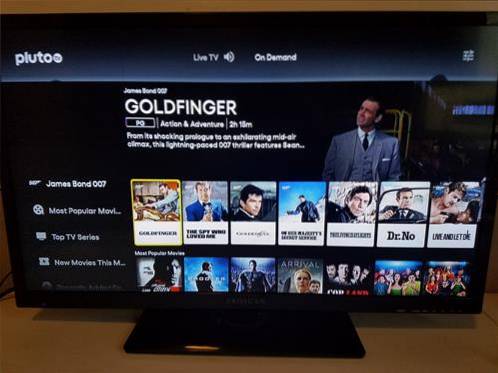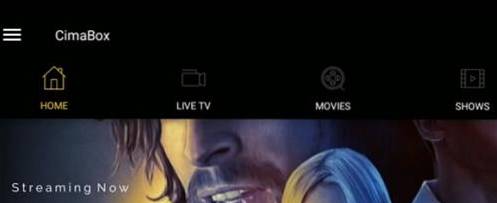Von Zeit zu Zeit muss eine Android TV-Box auf die Werkseinstellungen zurückgesetzt oder die Firmware aktualisiert werden, was mit wenigen Schritten einfach genug ist.
Was ist ein Werksreset??
Beim Zurücksetzen auf die Werkseinstellungen wird eine Box auf die ursprünglichen Einstellungen zurückgesetzt, wobei alle Benutzerdaten gelöscht werden.
Dies geschieht normalerweise beim Verkauf einer Box, um alle Ihre Daten wie Apps, Passwörter usw. zu löschen.
Was ist ein Firmware-Update??
Die Firmware ist der Software-Teil der Box, der alles wie WiFi und Video steuert.
Ein falsches Firmware-Update kann eine Box beschädigen und unbrauchbar machen.
Die Verwendung der richtigen Firmware-Version ist sehr wichtig, selbst neue Versionen einer Android-Box können einen Unterschied machen.
Sollten Sie die Firmware auf die Werkseinstellungen zurücksetzen oder aktualisieren?
Durch das Zurücksetzen einer Box auf die Werkseinstellungen wird ein Gerät in den ursprünglichen Zustand versetzt, in dem alle geänderten Einstellungen gelöscht wurden.
Da es kein Update gibt, kann viel weniger schief gehen und das Zurücksetzen der Android-Geräte wie Telefone auf die Werkseinstellungen wird ständig durchgeführt.
Firmware-Updates können eine Box blockieren, wenn sie falsch gemacht werden.
Aus diesem Grund sollte ein Firmware-Update nur durchgeführt werden, wenn dies unbedingt erforderlich ist.
Das Aktualisieren der Firmware ist nicht schwierig. Die Hauptsache, die normalerweise zu Problemen führt, ist die Verwendung der falschen Firmware-Datei.
Schritte zum Einstellen einer Android TV-Box im Android-Wiederherstellungsmodus
Der erste Schritt besteht darin, eine Box in den Android-Wiederherstellungsmodus zu versetzen.
Grundsätzlich wird bei ausgeschaltetem Gerät die Reset-Taste gedrückt. Die Stromversorgung wird eingeschaltet, während Sie die Reset-Taste 8-10 Sekunden lang gedrückt halten, und dann loslassen.
- Suchen Sie die Reset-Taste und den Netzstecker.
- Halten Sie die Reset-Taste gedrückt und schließen Sie die Box an, die sie einschaltet (manchmal wird der Netzschalter verwendet). Halten Sie die Reset-Taste 10 Sekunden lang gedrückt und lassen Sie sie dann los.
- Die Box sollte mit mehreren Optionen in den Wiederherstellungsmodus versetzt werden.


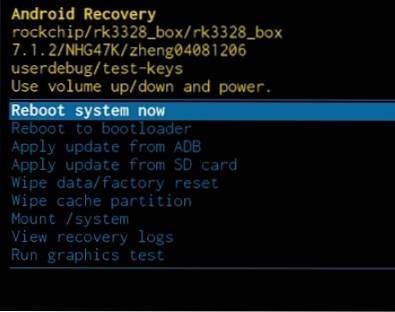
Schritte zum Zurücksetzen einer Android TV-Box auf die Werkseinstellungen
Im Wiederherstellungsmodus werden die Geräte durch die folgenden Schritte auf die Standardeinstellungen zurückgesetzt, wodurch alle Benutzerdaten gelöscht werden.
- Zum Zurücksetzen auf die Werkseinstellungen wählen Sie Daten löschen / Werksreset
- Ein Warnfeld wird angezeigt. Klicken Sie auf Ja
- Alle Daten werden gelöscht.
- Nachdem dies erledigt ist, wählen Sie die Daten aus System jetzt neustarten. Manchmal kann der Neustart eine Weile dauern.
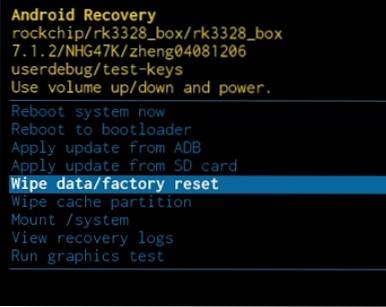
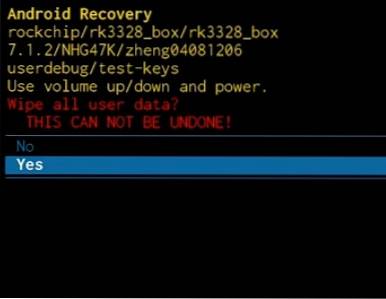
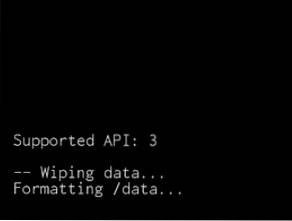
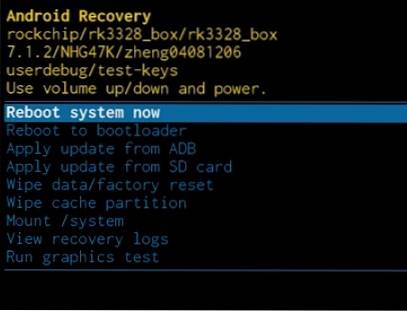
Schritte zum Aktualisieren der Firmware auf einer Android TV-Box
- Suchen Sie die Firmware-Datei für Ihre Box und laden Sie sie herunter. Normalerweise kann dies mit einer einfachen Google-Suche oder der Website des Herstellers erfolgen.
- Kopieren Sie die Firmware-Datei auf eine SD-Karte oder ein Flash-Laufwerk und legen Sie sie in Ihre Box ein.
- Gehen Sie in den Wiederherstellungsmodus und klicken Sie auf Update von SD-Karte anwenden
- Klicken Sie auf die Firmware-Datei
- Das Feld blinkt die neue Firmware auf dem Gerät und zeigt die Ergebnisse auf dem Bildschirm an. Wenn es erfolgreich war oder ein Fehler aufgetreten ist, werden die Ergebnisse angezeigt.
- Wenn es nicht automatisch neu startet, wählen Sie System jetzt neustarten. Manchmal kann der Neustart eine Weile dauern.
Stellen Sie sicher, dass Sie die richtige Version für Ihre Box erhalten. Der Hauptgrund, warum Android TV-Boxen beim Aktualisieren der Firmware gemauert werden, ist die falsche Firmware-Datei.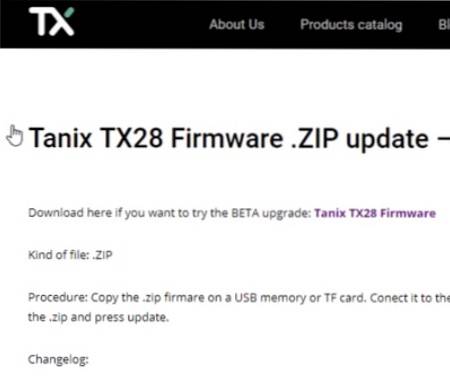
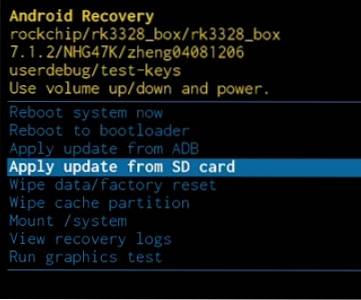
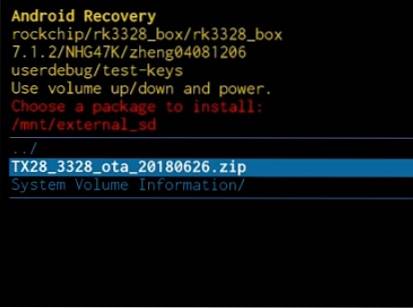
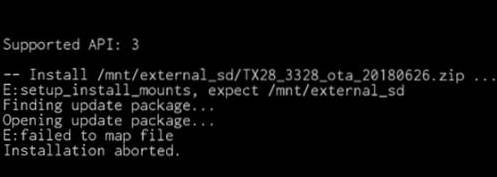
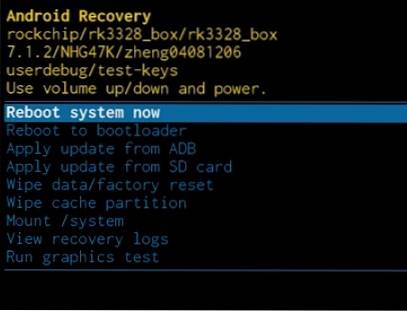
Zusammenfassung
Das Zurücksetzen einer Android TV-Box und das Löschen aller Daten ist mit wenigen Schritten einfach.
Das Flashen neuer Firmware ist ebenfalls nur ein paar Schritte entfernt, kann aber Ihre Box blockieren, wenn dies falsch gemacht wird.
Wenn es um Firmware geht, macht jeder Hersteller die Dinge anders. Einige werden Updates durchführen und eine Download-Seite haben, während andere keine Informationen haben.
Oft möchten viele auch auf die neueste Android-Version aktualisieren. Einige Boxen können je nach Gerät und Firmware nicht auf die neueste Android-Version aktualisiert werden. Lesen Sie unbedingt die Dokumentation.
Das Flashen der Firmware wird auch bei benutzerdefinierten Versionen immer durchgeführt. Beachten Sie einfach, was schief gehen kann, und lesen Sie Foren, Websites usw., um die besten Informationen für Ihre Box zu erhalten.
 ComputersHowto
ComputersHowto